系列文章
- 在树莓派上搭建Web站点
- 在树莓派上搭建WordPress博客网站,并内网穿透发布到公网
- 为树莓派上的WordPress网站配置自己的域名,并发布到公网可访问
- 无公网IP,从公网SSH远程访问家中的树莓派
- 为SSH远程树莓派配置一个永久固定的公网TCP地址
本篇介绍如何为WordPress配置上自己的域名。
前置条件
- 您已经拥有了一个自己的域名
- 如果还没有,请去(阿里云、腾讯云、新网等)域名提供商那里购买,现在一个域名很便宜。
- 一个树莓派(2b、3b、4b 均可)
- 已经安装了WordPress
- 如果没有请参考上一篇教程
- 已经安装了cpolar
- 如果没有请参考《如何在树莓派上搭建web站点》教程
- cpolar升级至专业套餐
本例中,假设我们已经拥有了一个自己的域名:bestexpresser.com,并且希望将dev.bestexpresser.com二级域名绑定到我们在树莓派上创建的WordPress站点上。
具体操作步骤如下:
步骤1: 后台预留自定义域名
在cpolar后台–>预留 –>保留自定义域名选项卡下:
- 在地区下拉菜单选择
United States,输入您的域名dev.bestexpresser.com作为保留域名,点击保留按钮。 这保证了没有其他人可以使用自己的隧道劫持您的域名。
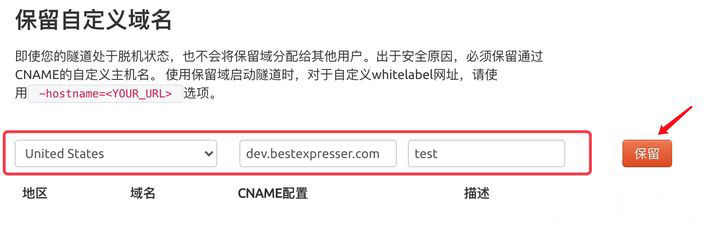
- 系统会为你生成了一个对应的cname地址。
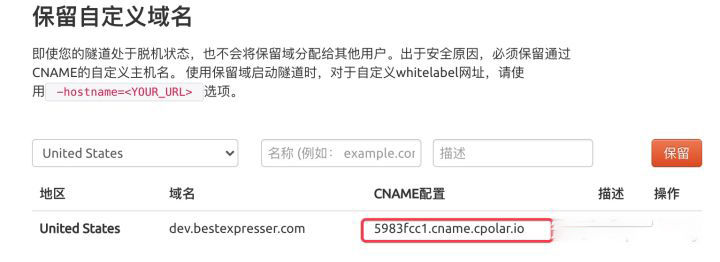
步骤2: 配置您的域名DNS解析
- 在您自己的域名提供商,DNS解析中,加入一条CNAME记录。在此示例中:名称=
dev,值=5983fcc1.cname.cpolar.io - 假设本示例中的域名
bestexpresser.com是在阿里云注册的,则我们需要登录阿里云,在阿里云控制台的云解析DNS里,bestexpresser.com域名下,添加一条CNAME记录。
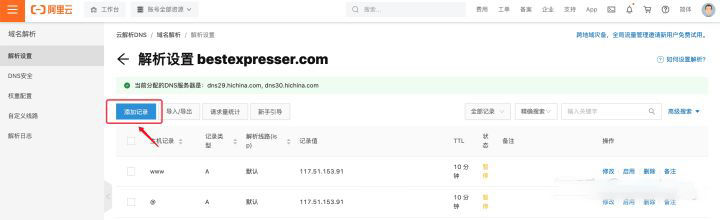
- 设置记录类型为CNAME,并填写cpolar提供提cname地址,点击确认
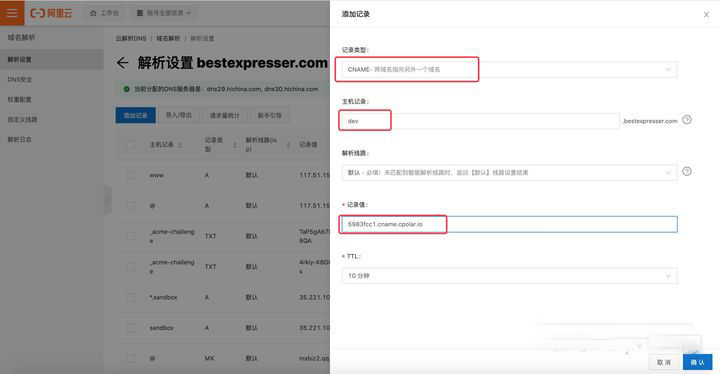
- 添加后的效果,解析生效需要等待10分钟
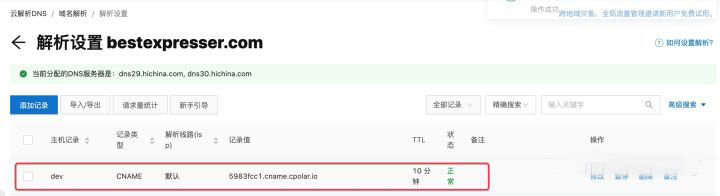
步骤3: 测试域名解析
- 大约5-10分钟后,ping您的自定义域名(http://dev.bestexpresser.com),看是否已经解析到了cpolar提供cname地址
ping dev.bestexpresser.com
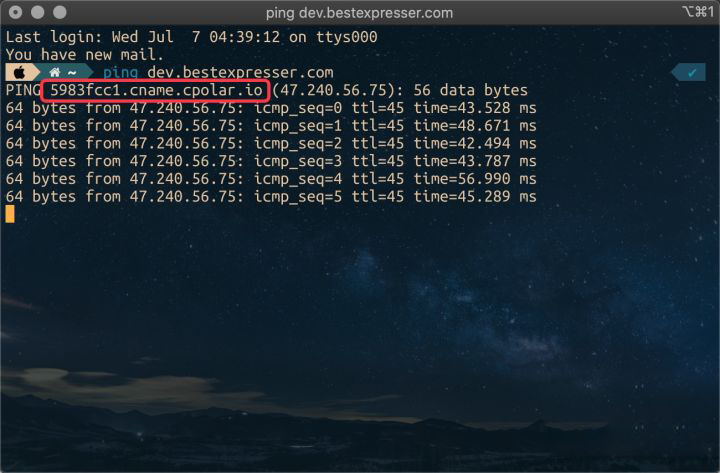
- 如果ping返回的地址中,包含cpolar的cname地址,说明已经解析成功。
步骤4: 在前台终端测试运行
cpolar http -hostname=dev.bestexpresser.com 80
- 如下图,说明配置成功,您现在就可以用 http://dev.bestexpresser.com ,自定义域名访问本地站点了。
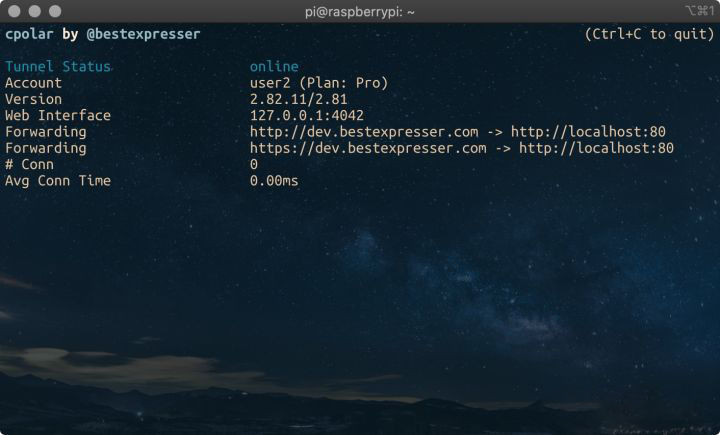
- 在浏览器看一下效果
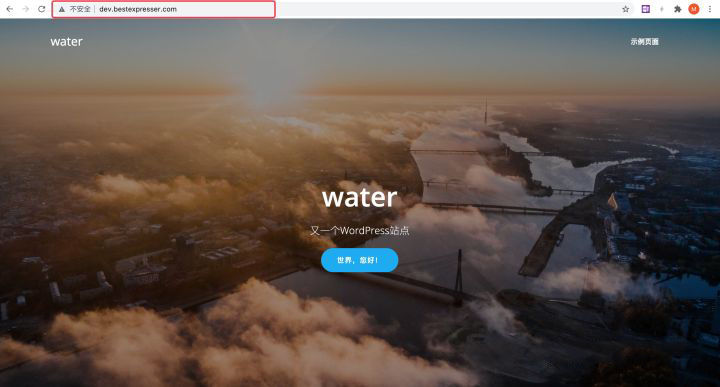
- 现在,我们自己域名的站点,已经发布到公网上去了。
步骤5: 修改cpolar配置文件
nano /usr/local/etc/cpolar/cpolar.yml
- 我们将website隧道下面的subdomain一行删除,增加一行hostname参数.
- 修改前的配置文件
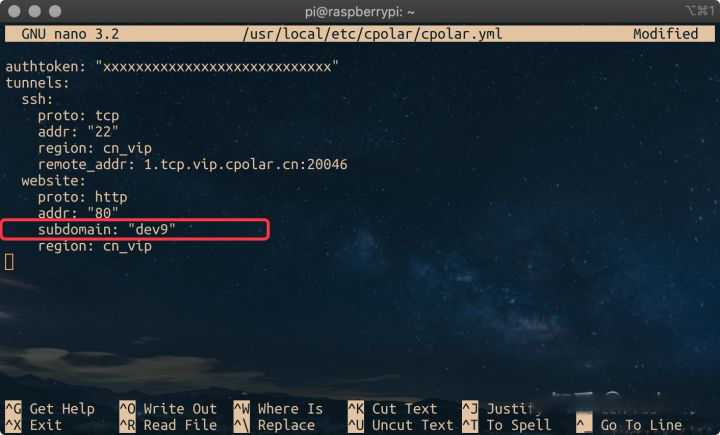
- 修改后的配置文件
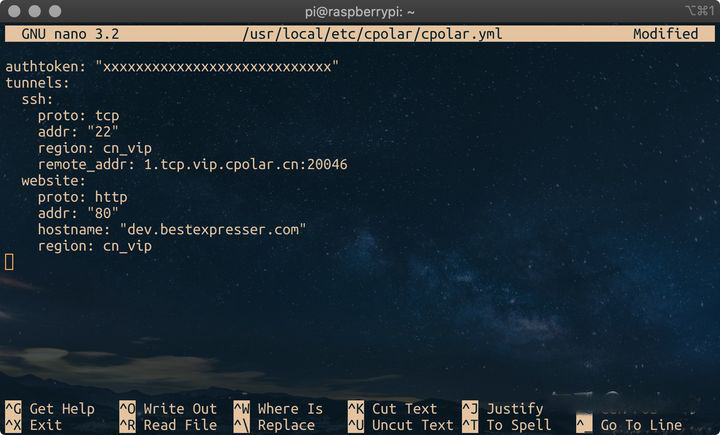
- 保存配置文件退出
步骤6: 测试配置文件
- 我们在命令行,单独启动一个website隧道来测试一下
cpolar start website
- 如图,说明配置成功
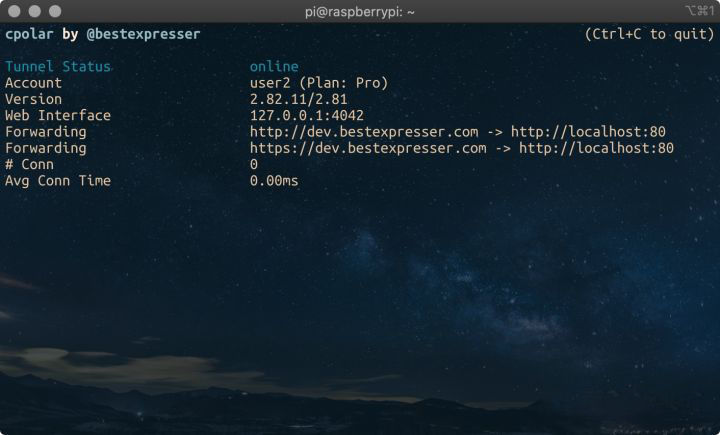
- 重新启动cpolar服务
sudo systemctl restart cpolar
总结:
现在,您已经成功了配置了自己的域名,并且将站点发布到了公网。
关于服务器地区的选择:
- 大陆地区有China、China vip、China Top、China VIP Top、China NAS地区
- 海外地区有United States、Hong Kong、Taiwan、Europe地区
关于自定义域名备案:
- 如服务器选择大陆地区,所有自定义域名都需要提前已备案,才能部署。
- 如服务器选择海外地区,则不需要备案,也无需过白名单步骤。
关于域名过白名单:
如果您的域名已备案,可以部署在大陆地区:
– 如选择cn、cn_top、cn_vip_top地区,域名自动过白名单;
– 如选择cn_vip、cn_nas地区,域名需要人工过白名单,请联系官网在线客服人员或者官网QQ,让他帮您提交过白申请。
如果您的域名未备案,可以使用海外地区:us、hk、tw、eu地区,则不需要域名过白名单步骤。
下一篇:
– 无公网IP,从公网SSH远程访问家中的树莓派





